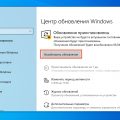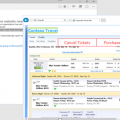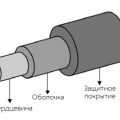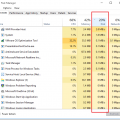Каждому пользователю компьютера знакомо ощущение разочарования, когда перед ним встает неприятная задача настройки соединения с сетью. И вроде бы все должно быть просто: подключиться и начать пользоваться огромным простором Интернета. Но, к сожалению, в реальности могут возникать совершенно неожиданные сложности.
Одной из таких непредсказуемых проблем может стать ошибка, которая мешает успешному соединению с сетью. Она может появиться в самый неподходящий момент и привести к небольшому, но неприятному хаосу в ваших планах. И хотя проблемы с подключением могут возникать на разных операционных системах, мы сосредоточимся на одной из самых распространенных — Windows 8 и 8.1.
На первый взгляд, цифры 720 могут сулить нечто загадочное и таинственное. Но на самом деле они являются лишь обозначением одной из ошибок, которая может возникнуть при подключении к сети в указанных версиях Windows. Невозможность установить соединение может стать причиной серьезного беспокойства, особенно если доступ к сетевым ресурсам – неотъемлемая часть вашей работы или ежедневных дел.
Решение проблемы с подключением в операционной системе Windows 8 и 8.1

Если вы столкнулись с проблемой, из-за которой невозможно установить или подключиться к сети в операционных системах Windows 8 и 8.1, то вам может пригодиться данное решение. Проблема возникает из-за некорректной работы сетевых адаптеров и может привести к ограничению доступа в Интернет или невозможности подключения к локальной сети.
Перед тем, как приступить к решению проблемы, рекомендуется выполнить ряд проверок. Начните с перезагрузки компьютера и проверьте наличие обновлений операционной системы. Обратите внимание на состояние сетевых адаптеров в диспетчере устройств и убедитесь, что они работают корректно. Если у вас есть антивирусное программное обеспечение, убедитесь, что оно не блокирует подключение к сети. Если проблема все еще не решена, приступайте к следующим шагам.
- Проверьте настройки протоколов TCP/IP. Убедитесь, что они настроены на автоматическое получение IP-адреса и DNS-серверов. Если настройки протоколов не соответствуют указанным, измените их.
- Переустановите сетевые драйверы. Для этого зайдите в диспетчер устройств, найдите сетевой адаптер, щелкните правой кнопкой мыши и выберите пункт «Удалить». После удаления адаптера, перезагрузите компьютер и драйверы будут автоматически установлены.
- Измените настройки Points to Point Protocol (PPP). Зайдите в настройки подключения к сети, найдите соответствующую запись и измените параметры соединения. Попробуйте использовать разные значения параметров и проверьте работоспособность подключения.
- Выполните сброс настроек TCP/IP. Для этого откройте командную строку с правами администратора и введите команду
netsh int ip reset. После выполнения команды, перезагрузите компьютер. - Если проблема остается, проверьте наличие конфликта с другими программами. Отключите временно все программы, которые могут влиять на сетевое подключение и проверьте работоспособность.
После выполнения указанных шагов, проверьте работу подключения к сети. Если проблема все еще не решена, рекомендуется обратиться за помощью к специалисту или в техническую поддержку операционной системы Windows.
Неполадки, вызывающие проблемы подключения в операционных системах 8 и 8.1
В данном разделе будут рассмотрены основные факторы, которые могут вызывать проблемы с подключением в операционных системах 8 и 8.1. Разнообразные неполадки и ситуации могут приводить к возникновению сложностей в cвязи с позиционированием определенных элементов и настроек. Понимание этих причин позволит использовать эффективные методы решения проблемы и предотвратить их возникновение в будущем.
Проблемы с драйверами

В данном разделе рассмотрим возможные проблемы, связанные с драйверами в операционной системе Windows 8 и 8.1, которые могут привести к появлению ошибки 720.
Неправильное функционирование устройств
Одной из причин возникновения проблем с драйверами может быть неправильное функционирование устройств, таких как сетевая карта, модем или Bluetooth-адаптер. Это может вызвать неполадки в работе операционной системы и привести к появлению ошибки 720.
Устаревшие или несовместимые драйверы
Еще одной возможной причиной проблем с драйверами является использование устаревших или несовместимых версий. В таких случаях операционная система может испытывать трудности при обнаружении и установке подходящего драйвера, что может привести к ошибке 720.
Некорректная установка драйверов
Некорректная установка драйверов также может вызывать проблемы в работе операционной системы. Неправильная установка может привести к конфликтам между различными драйверами или вызвать ошибку 720.
Для решения проблем с драйверами и предотвращения возникновения ошибки 720 рекомендуется регулярно обновлять все драйверы, устанавливать только совместимые версии и следовать рекомендациям производителя устройств.
Как устранить проблему с подключением в Windows 8 и 8.1
В данном разделе мы рассмотрим методы решения проблемы, которая возникает при попытке подключения в операционных системах Windows 8 и 8.1. Наши рекомендации помогут вам исправить техническую ошибку, которая мешает настройке соединения без проводных сетей.
Вариант 1: Проверьте настройки сети и подключения
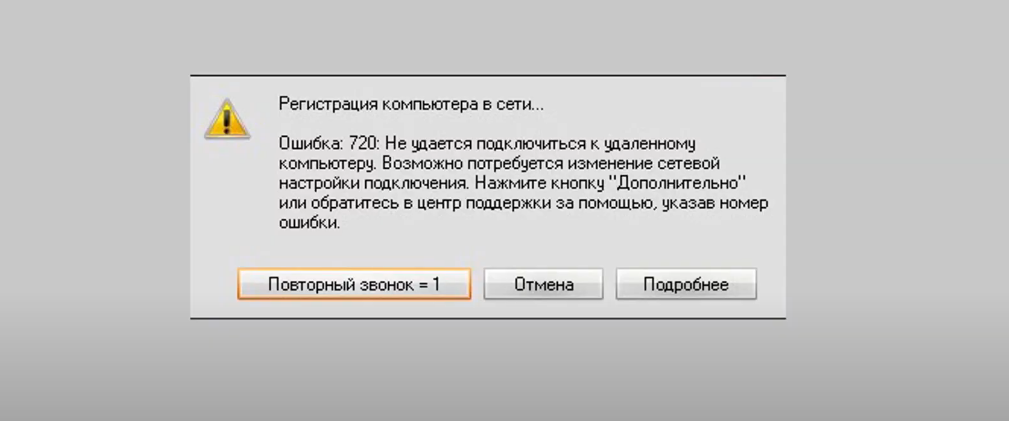
Перед началом реализации каких-либо действий, важно убедиться в правильности настроек вашей сети и подключения. Проверьте наличие и корректность всех необходимых драйверов, управляющих вашим устройством. Убедитесь, что вы используете правильный тип подключения и правильно вводите информацию о сети.
Вариант 2: Обновите драйверы сетевого адаптера
Возможно, проблема с вашим подключением вызывается устаревшими или неправильно установленными драйверами сетевого адаптера. Обновление драйверов может помочь исправить данную ошибку и восстановить стабильное подключение. Перейдите на официальный сайт производителя вашего устройства или воспользуйтесь утилитами Windows для обновления драйверов.
Вариант 3: Отключите и снова включите подключение
Иногда, простое отключение и повторное включение подключения может помочь устранить техническую проблему. Попробуйте отключить подключение к сети, подождать несколько минут и повторно его включить. Это может помочь сбросить неправильные настройки и восстановить нормальное функционирование сети.
Вариант 4: Проведите проверку системных файлов
Некорректные или поврежденные системные файлы могут быть причиной возникновения ошибки 720. Для исправления данной проблемы проведите проверку целостности системных файлов при помощи встроенной утилиты Windows. Она автоматически найдет и восстановит поврежденные файлы, что поможет снять блокировку и восстановить нормальное подключение.
| Важно: | Перед проведением любого действия убедитесь, что вы делаете резервные копии всех важных данных, чтобы избежать их потери в случае непредвиденных ситуаций. |
Если ни один из предложенных вариантов не помог вам исправить ошибку 720, рекомендуем обратиться к специалисту или службе технической поддержки для дальнейшей помощи и консультации.
Обновление драйверов: обновляем компоненты системы для устранения проблемы
В данном разделе мы рассмотрим одно из возможных решений для проблемы, связанной с установкой и использованием операционной системы, которая может проявиться как некая неполадка, затрудняющая доступ и использование определенных функций. Для устранения подобных проблем может потребоваться обновление драйверов компонентов системы.
Драйверы – это программы, которые позволяют операционной системе взаимодействовать с оборудованием компьютера, таким как принтеры, аудиоустройства, видеокарты и другие устройства. Обновление драйверов может помочь исправить ошибки и конфликты, а также повысит совместимость компонентов системы.
Обновление драйверов можно осуществить разными способами. Один из самых простых способов – это использование встроенных средств операционной системы. Windows предлагает свой собственный инструмент для обновления драйверов, но также можно воспользоваться сайтами производителей оборудования, где можно найти более свежие версии драйверов для конкретных устройств.
Перед выполнением обновления следует убедиться, что система подключена к интернету, так как для успешного обновления необходимо загрузить новые версии драйверов. При обновлении драйверов рекомендуется следовать указаниям производителей оборудования и выполнять все шаги внимательно.
Проверка доступа к сети: подключение к Интернету
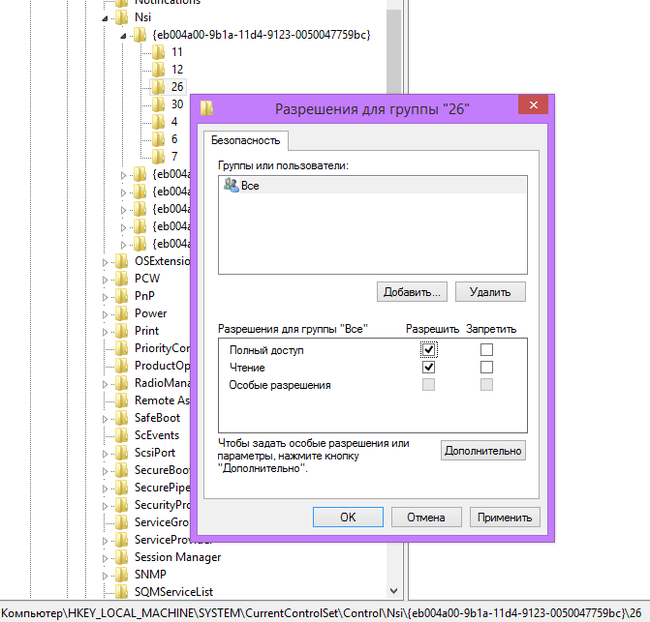
Обеспечение сетевого подключения
Прежде чем приступить к диагностике и решению проблем с ошибкой 720 в операционных системах Windows 8 и 8.1, необходимо убедиться в наличии стабильного подключения к Интернету. Проверка доступности сети поможет исключить возможные проблемы в сетевом подключении и определить, есть ли обмен данными с внешними ресурсами.
Установка связи с веб-сервером
Проверка стабильности сетевого соединения
Однако, для полноценной работы и исключения возможных проблем в дальнейшем, необходимо также проверить стабильность сетевого соединения. Для этого можно воспользоваться специальными инструментами, которые позволят проверить пропускную способность сети и минимальное время отклика. Результаты таких тестов помогут выявить возможные проблемные участки в сети и предпринять меры по их устранению.
Диагностика сетевых адаптеров
Одной из причин возникновения ошибки 720 может быть неправильная работа сетевых адаптеров или их некорректное настройка. В таких случаях рекомендуется провести диагностику сетевых адаптеров с помощью встроенных средств операционной системы. Проверка статуса адаптеров и анализ сетевых параметров позволят выявить возможные ошибки или конфликты, которые могут привести к проблемам с подключением к сети.
Важно отметить, что проверка доступа к Интернету является одним из первых шагов при решении проблем с ошибкой 720 в операционных системах Windows 8 и 8.1. Она позволяет исключить возможные причины, не связанные непосредственно с ошибкой, и обеспечить нормальную работу сетевого подключения. В случае, если проверка показывает наличие проблем, следует приступить к поиску и устранению ошибки 720 согласно соответствующей руководству статье.